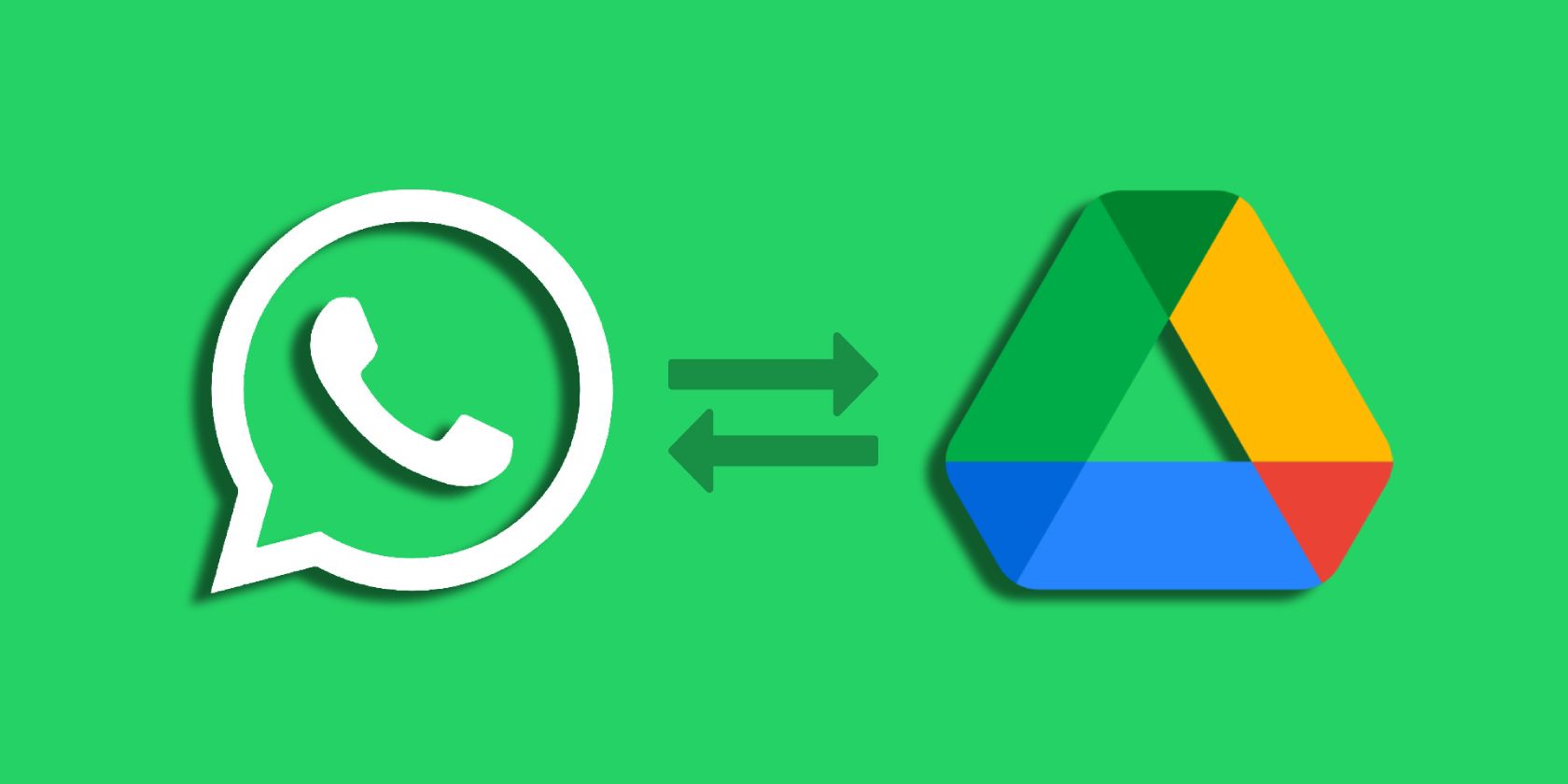Cách sao lưu tin nhắn WhatsApp vào Google Drive
Vì vậy, bạn có thể khôi phục dữ liệu của mình khi cần một cách dễ dàng.
Nếu bạn đang muốn thay đổi điện thoại của mình hoặc khôi phục cài đặt gốc cho nó, bạn sẽ cần sao lưu tin nhắn WhatsApp của mình, trong số những thứ khác. Bạn thậm chí sẽ cần một bản sao lưu trong trường hợp bạn quyết định cài đặt lại WhatsApp.
Tin tốt là WhatsApp có chức năng sao lưu tích hợp kết nối với tài khoản Google Drive của bạn để lưu trữ các bản sao lưu. Khi bạn cài đặt WhatsApp, nó sẽ yêu cầu bạn kết nối tài khoản Google Drive của mình với nó.
Nếu bạn đã bỏ qua điều đó trong quá trình thiết lập, đây là cách bạn có thể sao lưu tin nhắn và tệp đính kèm của mình bằng cách kết nối WhatsApp với tài khoản Google Drive của bạn.
Cách sao lưu tin nhắn WhatsApp vào Google Drive
Trong WhatsApp, hãy nhấn vào Ba chấm ở góc trên bên phải của màn hình và đi tới Cài đặt> Trò chuyện> Sao lưu Trò chuyện. Trong menu này, cuộn xuống một chút và nhấn vào Tài khoản Google để kết nối tài khoản Google Drive của bạn với WhatsApp cho mục đích sao lưu.
Sau khi kết nối, chỉ cần chạm vào màu xanh lục Hỗ trợ trong tùy chọn đầu tiên của menu để bắt đầu quá trình sao lưu. Và đó là nó.
Bây giờ bạn đã sao lưu các tin nhắn và tệp đính kèm của mình. Bạn có thể tinh chỉnh quá trình sao lưu theo nhu cầu của mình trong cùng một Sao lưu trò chuyện thực đơn. Ví dụ: bạn có thể bật Sao lưu được mã hóa từ đầu đến cuối nếu bạn cần thêm bảo mật để bảo vệ dữ liệu của mình.
Bạn cũng có thể đặt tần suất sao lưu thành Không bao giờ, Chỉ khi tôi nhấn vào “Sao lưu”, Hằng ngày, Hàng tuầnhoặc Hàng tháng. Ngoài ra, bạn cũng có thể lựa chọn Sao lưu bằng di động và Bao gồm các Video trong các bản sao lưu của bạn. Tất cả các tùy chọn này đều ở đó để bạn có thể thiết lập chúng tùy thuộc vào gói dữ liệu và dung lượng bộ nhớ Google Drive của bạn.
Như bây giờ bạn nhận ra, đây thực sự là một tính năng khá tiện dụng. Tuy nhiên, sẽ thật tuyệt nếu WhatsApp cũng có thể bổ sung những tính năng còn thiếu này. Hy vọng rằng, chúng ta sẽ thấy một số trong số này trong các bản cập nhật trong tương lai.
Bật sao lưu Google Drive và giữ dữ liệu của bạn an toàn
Như bạn đã nhận thấy, quá trình sao lưu được tự động hóa khá nhiều, vì vậy bật nó trên số WhatsApp chính của bạn là một ý tưởng hay. Trong trường hợp bạn không muốn khôi phục bản sao lưu trong lần cài đặt tiếp theo, bạn có thể chọn không làm điều đó trong quá trình thiết lập WhatsApp.
Tuy nhiên, trong hầu hết các trường hợp, bạn sẽ đánh giá cao tính năng tích hợp này của WhatsApp vì bạn có thể lấy các bản sao lưu tin nhắn của mình theo định kỳ mà không yêu cầu bất kỳ ứng dụng hoặc dịch vụ nào của bên thứ ba.